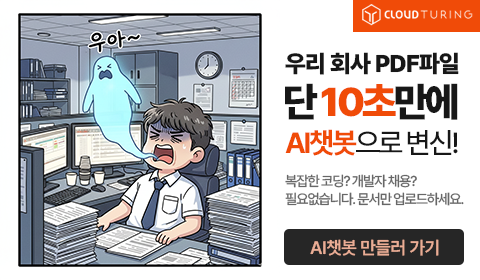파일 관리자
"오늘의AI위키"의 AI를 통해 더욱 풍부하고 폭넓은 지식 경험을 누리세요.
1. 개요
파일 관리자는 컴퓨터 시스템에서 파일과 디렉토리를 관리하고 조작하는 데 사용되는 소프트웨어 도구이다. 파일 관리자는 사용자가 파일을 복사, 이동, 삭제, 이름 변경, 검색, 실행할 수 있도록 돕는다. 파일 관리자는 사용 인터페이스와 기능에 따라 다양한 유형으로 분류되며, 탐색형, 정통형, 공간형, 3D 파일 관리자 등이 있다. 웹 기반 파일 관리자도 존재하며, 네트워크 연결 및 파일 전송 기능을 제공하기도 한다.
더 읽어볼만한 페이지
- 파일 관리자 - 파일 탐색기
파일 탐색기는 윈도우 운영체제에서 파일, 폴더 등을 관리하는 시스템 유틸리티로, 윈도우 95부터 시작하여 리본 인터페이스, 다크 모드, 탭 기능 추가 등 지속적인 개선을 거쳐 사용자 편의성을 높여왔다. - 파일 관리자 - 파인더 (소프트웨어)
파인더는 macOS의 기본 파일 관리자로서, 데스크톱 은유를 통해 파일과 폴더를 아이콘으로 표시하고, 탭과 사이드바를 활용하여 파일 탐색 및 관리를 지원하며, 퀵 룩, 미리보기, 파일 공유 기능 등을 제공한다.
2. 역사
파일 관리자의 역사는 컴퓨터 운영 체제의 발전과 함께 시작되었다. 초기에는 "디렉토리 에디터"라는 이름으로 텍스트 기반의 단순한 형태였으며, 1974년경 스탠포드 인공지능 연구소에서 개발된 DIRED가 대표적이다.[5][6] 또한, GUI가 보편화되기 전에 사용된 또 다른 초기 형태로는 '파일 목록' 파일 관리자가 있다. 제록스 알토의 넵튠(Neptune)이나 대화형 모니터 시스템의 flist 등이 이에 속하며,[9][10][11] 이들은 파일 목록 표시 및 정렬 기능을 제공하며 후대 파일 관리자 발전에 영향을 주었다.[13]
시간이 흐르면서 기술 발전에 따라 다양한 형태의 파일 관리자들이 등장했다. 텍스트 기반의 정통 파일 관리자(OFM), GUI 환경에서 폴더 구조를 트리 형태로 보여주는 탐색형 파일 관리자, 폴더를 실제 공간처럼 표현하는 공간 파일 관리자, 그리고 파일 시스템을 3차원으로 시각화하는 3D 파일 관리자 등이 개발되었다.
다음은 주요 운영 체제별 파일 관리자의 예시이다.
2. 1. 디렉토리 편집기
"파일 관리자"라는 용어보다 먼저 사용된 용어는 "디렉토리 에디터"이다. 초기 디렉토리 에디터인 DIRED는 스탠포드 인공지능 연구소에서 스탠 쿠겔에 의해 1974년경에 개발되었다.[5][6]메릴랜드 대학교에서도 EXEC 8용 디렉토리 에디터가 작성되어 당시 다른 사용자들도 이용할 수 있었다. 이 용어는 1980년에 '''dired''' 프로그램을 작성한 제이 르프로를 포함한 다른 개발자들에 의해 사용되었으며,[7] 이 프로그램은 BSD 운영체제에서 실행되었다. 이는 TOPS-20에서 실행되던 같은 이름의 이전 프로그램에서 영감을 받은 것이다. '''Dired'''는 dired, 편집 스크립트(emacs 및 유사 편집기용) 및 '''ded'''를 포함한 다른 프로그램 개발에 영향을 주었다.[8]
2. 2. 파일 목록 파일 관리자
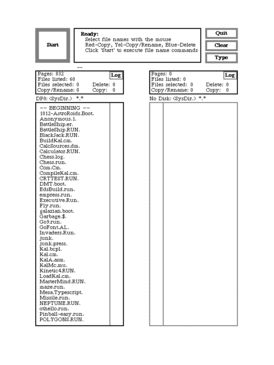
파일 목록 파일 관리자는 정통 파일 관리자보다 덜 알려져 있고 오래된 형태이다.
그러한 파일 관리자 중 하나는 넵튠(Neptune)이었다. 1973년부터 1974년까지 제록스 알토(Xerox Alto)에서 실행되었으며, 정통 파일 관리자에 결국 포함될 몇 가지 기능을 가지고 있었다.
또 다른 예시로는 1980년 이전에 대화형 모니터 시스템(Interactive Monitor System)에서 소개된 flist가 있다.[9][10][11] 이는 저자인 테오 알케마(Theo Alkema)에 따르면 1978년 말 이전에 시작된 FULIST의 변형이다.[12]
flist 프로그램은 사용자의 미니디스크에 있는 파일 목록을 제공하며,[13] 모든 파일 속성별로 정렬할 수 있도록 했다. 파일 속성은 스크립트나 기능 키 정의에 전달될 수 있었고, 이를 통해 flist를 CMS EXEC, EXEC 2 또는 XEDIT 스크립트의 일부로 쉽게 사용할 수 있었다.
이 프로그램은 IBM VM/SP CMS에서만 실행되었지만, Xedit 편집기를 통해 실행되는 스크립트인 filelist[14][15][16], OpenVMS에서 실행되는 flist라는 프로그램,[17] 및 Unix에서 실행되는 FULIST(해당하는 내부 IBM 프로그램의 이름에서 유래)[18][19] 등 다른 운영 체제에서 실행되는 프로그램에 영감을 주었다.
2. 3. 정통 파일 관리자 (OFM)
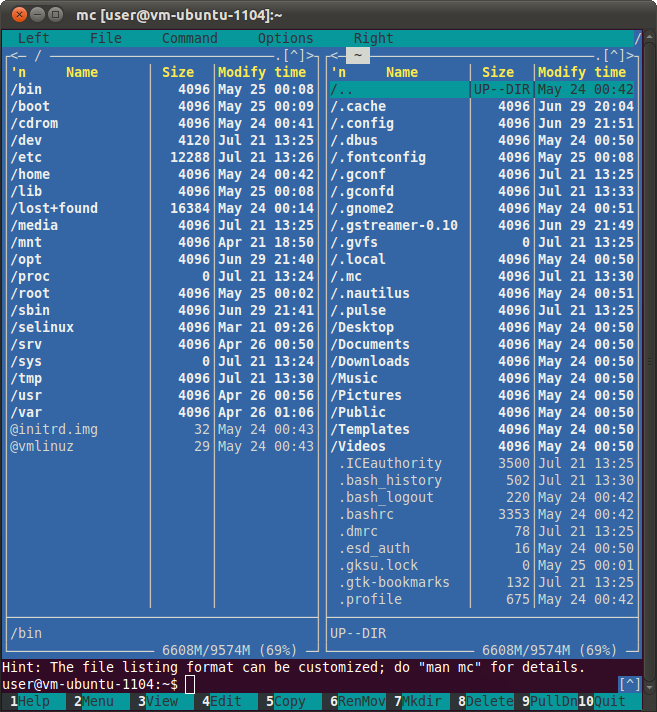
정통 파일 관리자(Orthodox File Manager, OFM) 또는 명령 기반 파일 관리자는 일반적으로 세 개의 창, 즉 두 개의 패널과 하나의 명령줄 창으로 구성된 텍스트 메뉴 기반의 파일 관리자를 말한다. 이는 가장 오래된 형태의 파일 관리자 중 하나로, 그래픽 사용자 인터페이스(GUI) 기반 관리자보다 먼저 등장했다.
OFM의 개념은 1980년대 중반에 등장했는데, PathMinder가 1984년에, 존 소차(John Socha)가 개발한 노턴 커맨더(Norton Commander) 버전 1.0이 1986년에 DOS용으로 출시되면서 그 형태가 구체화되었다. 많은 개발자들은 이 두 프로그램을 모델 삼아 유사하거나 확장된 기능의 파일 관리자를 만들었다.
이 개념은 오랜 역사를 가졌음에도 불구하고, 노턴 커맨더 스타일의 파일 관리자는 여전히 활발하게 개발되고 있다. DOS, 유닉스, 마이크로소프트 윈도우 등 다양한 운영체제에서 수십 가지의 구현체들이 존재한다. 니콜라이 베즈루코프(Nikolai Bezroukov)는 1997년 6월, OFM 표준에 대한 자체 기준(버전 1.2)을 발표하기도 했다.[20]
2. 4. 탐색형 파일 관리자
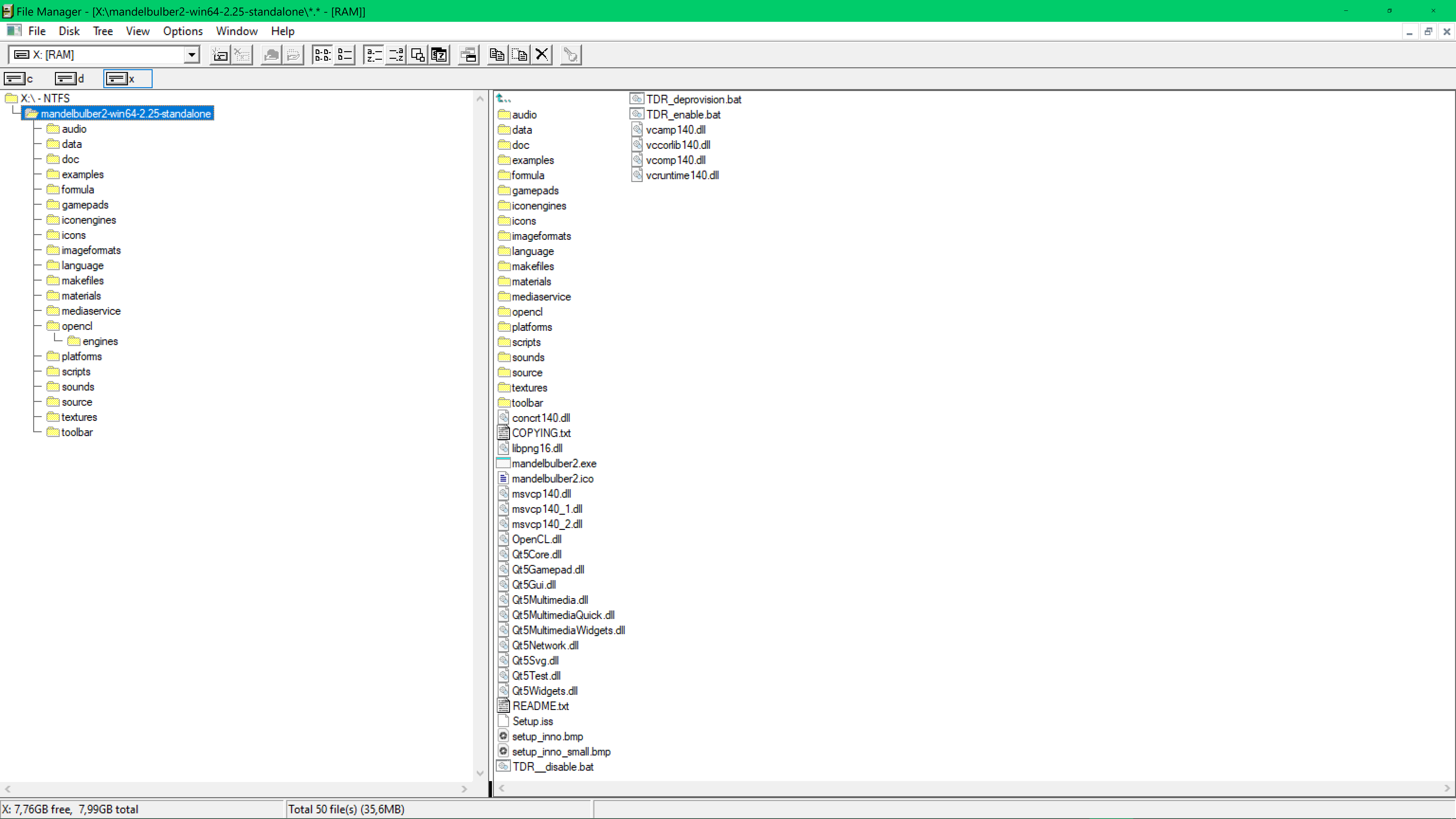
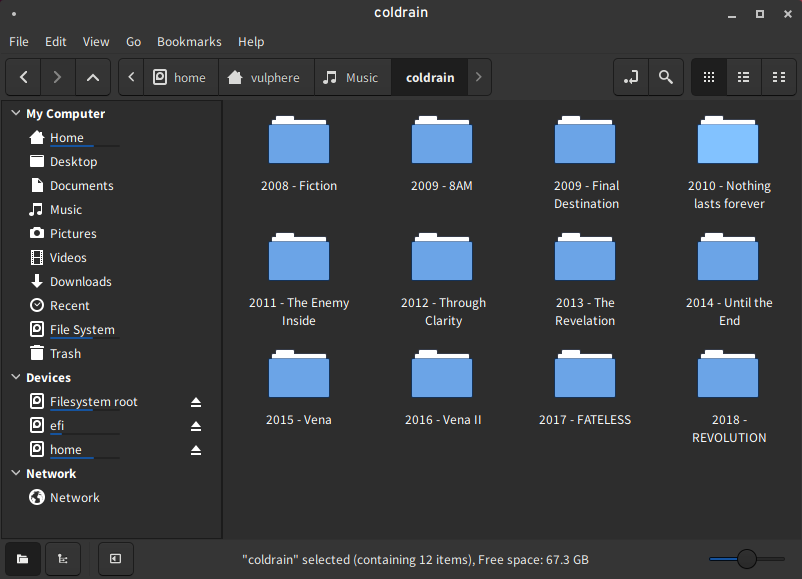
탐색형 파일 관리자는 GUI가 등장한 이후 데스크톱 컴퓨터 환경에서 널리 사용되는 파일 관리 방식이다.[22]
일반적으로 두 개의 창으로 구성되는데, 왼쪽 창에는 파일 시스템의 트리 구조가 표시되고, 오른쪽 창에는 현재 선택된 디렉토리의 내용이 나타난다. 왼쪽의 탐색 창과 오른쪽의 내용 창은 기능적으로 비대칭적이다. 왼쪽 탐색 창에서 특정 디렉토리를 선택하면, 해당 디렉토리가 현재 작업 위치로 지정되고 오른쪽 내용 창에 그 내용이 표시된다. 그러나 탐색 창에서 단순히 디렉토리 트리를 확장(+)하거나 축소(-)하는 동작만으로는 오른쪽 내용 창의 내용이 변경되지 않는다. 예외적으로, 현재 디렉토리의 상위 디렉토리를 축소할 경우, 선택 초점이 해당 상위 디렉토리로 이동하면서 내용 창의 목록이 변경될 수 있다. macOS의 Finder에서 볼 수 있는 밀러 컬럼 방식은 이러한 탐색형 파일 관리자 개념의 한 변형으로, 이는 NeXTStep 운영체제에서 유래했다.
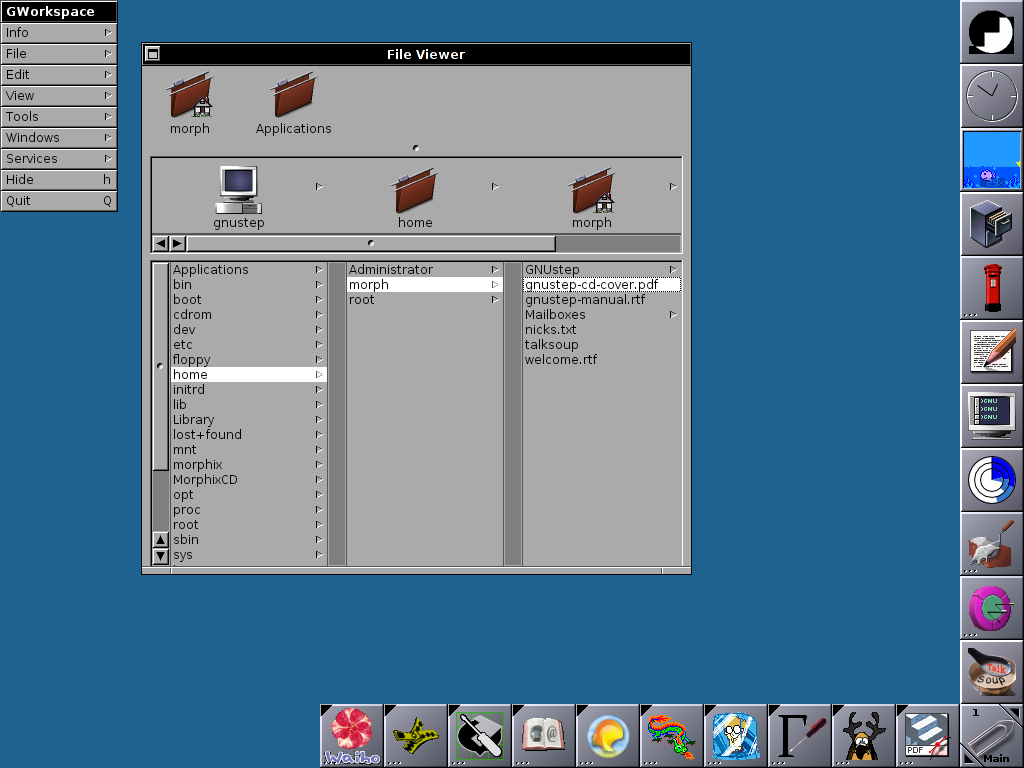
탐색형 파일 관리자의 인터페이스는 현재 사용자가 보고 있는 파일 시스템의 위치(경로)를 표시하는 창을 기본으로 한다. 사용자는 디렉토리를 직접 열거나, '뒤로 가기' 버튼을 사용하거나, 파일 시스템 경로(URI)를 주소창에 입력하거나, 왼쪽의 탐색 트리 창을 통해 현재 위치를 변경할 수 있다. 아이콘은 파일, 프로그램, 디렉토리 등을 시각적으로 나타낸다. 인터페이스는 종종 웹 브라우저와 유사하여 '뒤로 가기', '앞으로 가기', '새로 고침' 버튼과 파일 경로를 입력할 수 있는 주소 표시줄을 포함한다.
파일이나 디렉토리를 한 위치에서 다른 위치로 이동하는 과정에서 반드시 새 창을 열 필요는 없다. 여러 개의 파일 관리자 창(인스턴스)을 동시에 열어두고, 드래그 앤 드롭 방식이나 클립보드 기능(잘라내기/복사 후 붙여넣기)을 이용하여 창 간에 파일을 쉽게 이동하거나 복사할 수 있다. 파일 작업은 주로 드래그 앤 드롭이나 편집기에서 사용하는 방식(복사/붙여넣기 메타포)을 기반으로 한다.
주요 탐색형 파일 관리자의 예시는 다음과 같다.
- Directory Opus
- KDE의 Dolphin
- MS-DOS/PC DOS의 DOS 셸
- 윈도우의 파일 관리자
- macOS Finder
- GNOME의 Nautilus (버전 2.30부터 기본)
- 파일 탐색기 (이전 명칭: 윈도우 탐색기)
- PC Tools의 PC 셸
- DR DOS의 ViewMAX
- XTree / ZTreeWin
2. 5. 공간 파일 관리자
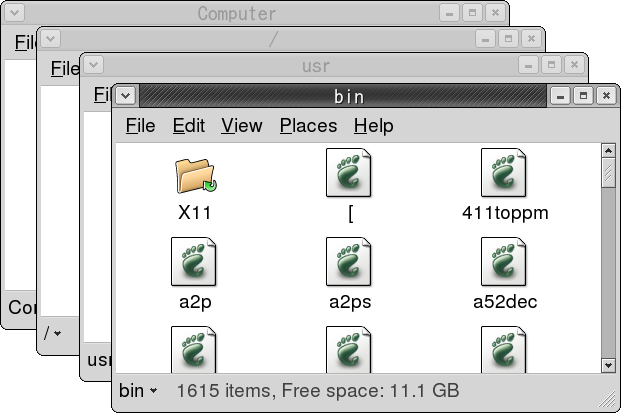
'''공간 파일 관리자'''는 실제 물리적 객체처럼 컴퓨터 파일과 디렉토리를 나타내기 위해 공간적 인터페이스 은유를 사용하는 방식이다. 이는 사람들이 현실 세계에서 물리적인 물건들과 상호작용하는 방식을 컴퓨터 환경에서 모방하려는 시도이다.
공간 파일 관리자 개념의 주요 특징은 다음과 같다.
# 하나의 창은 열려 있는 각 디렉토리를 개별적으로 보여준다.
# 각 창은 특정 디렉토리에 명확하게 연결되어 있으며, 다른 디렉토리를 표시하도록 쉽게 바꿀 수 없다.
# 안정성: 파일, 디렉토리, 창은 사용자가 옮겨 놓은 위치에 그대로 유지된다. 또한 크기, 모양, 색상, 위치 등 다른 "물리적" 속성들도 사용자가 설정한 대로 보존된다("공간 상태 보존").
# 동일한 파일이나 디렉토리는 한 번에 하나의 창에서만 볼 수 있다.
탐색 파일 관리자와 마찬가지로, 공간 파일 관리자에서도 디렉토리가 열리면 해당 디렉토리를 나타내는 아이콘의 모양이 바뀐다. 예를 들어, 닫힌 서랍 모양의 아이콘이 열린 서랍 모양으로 변하거나, 디렉토리 아이콘의 내부가 패턴으로 채워지면서 해당 디렉토리의 내용을 보여주는 새 창이 열리는 식이다.
공간적 은유를 어느 정도 사용하는 파일 관리자의 예시는 다음과 같다.
- 애플(Apple)의 파인더 버전 5부터 9까지
- Konqueror (공간 모드로 전환하는 옵션 제공)
- RISC OS 파일러
- Amiga의 워크벤치
- GNOME의 Nautilus (버전 2.6부터 지원, 2.29까지 기본값이었으나 3.0에서 완전히 제거됨)
- MATE의 Caja (기본 모드는 탐색 방식)
- BeOS의 트래커
- Haiku의 트래커
- OS/2의 Workplace Shell
- Digital Research의 GEM (Atari TOS 및 PC용으로 구현됨)
- ROX-Filer 파일 관리자 (ROX 데스크톱)
- E17 파일 관리자
반면, 공간 파일 관리자 모델을 따르려 했으나 기능이 제대로 구현되지 않은 예시도 있다.
- Windows 95의 탐색기는 처음에는 공간 파일 관리자 모델을 기본으로 설정했다. 하지만 동시에 탐색 파일 관리자처럼 작동하여 여러 창에서 같은 디렉토리를 열 수 있었기 때문에, 위에서 언급한 공간 파일 관리자의 기준을 완전히 충족하지는 못했다. 이후 버전에서는 점차 공간 모델적 요소를 줄여나갔다.
- 애플(Apple)의 macOS용 파인더 역시 공간 모드와 탐색 모드를 유사하게 통합하는 방식으로 설계되어, 엄밀한 의미의 공간 모드가 제대로 작동한다고 보기는 어렵다는 평가가 있다.[23]
2. 6. 3D 파일 관리자
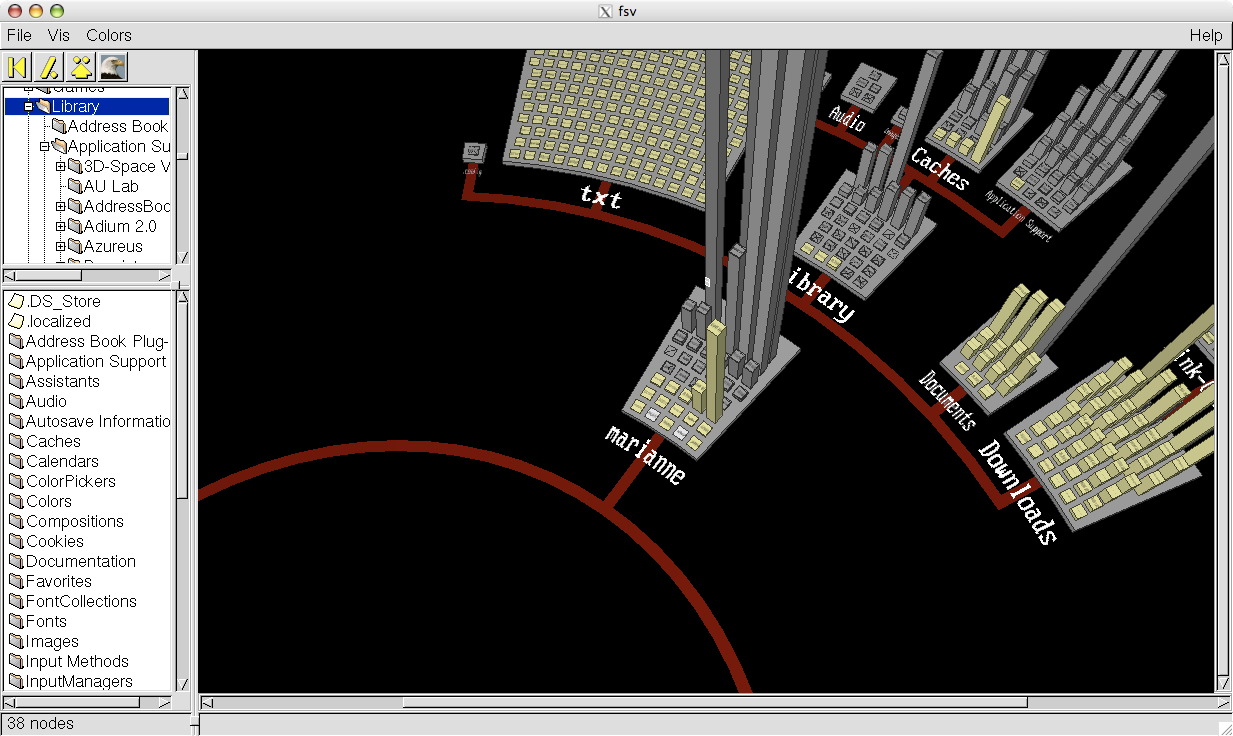
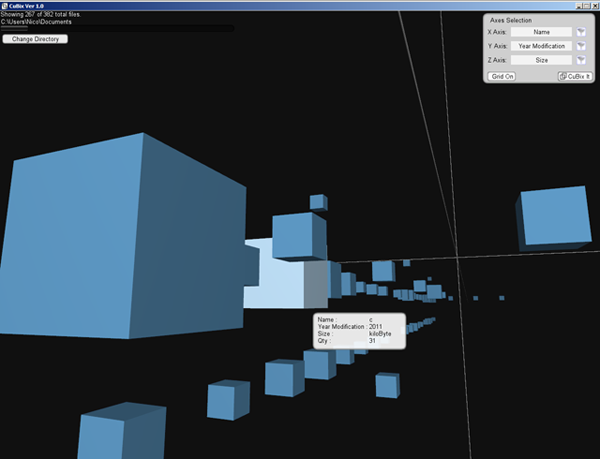
일부 프로젝트는 파일과 디렉토리 구조를 표시하는 3차원 방식을 구현하려 시도했다. 3차원 파일 탐색은 널리 사용되지 않았으며, 정확한 구현 방식은 프로젝트마다 다르고 따를 만한 공통 표준이 없다.
3차원 파일 관리자의 예시는 다음과 같다.
- 파일 시스템 비주얼라이저(fsv)는 최신 유닉스 계열 시스템을 위한 fsn의 오픈 소스 클론이다.
- tdfsb[24]는 디렉토리를 비행하여 들어가는( WASD 사용) 오픈 소스 3D 파일 브라우저이다. 리눅스, 프리BSD 및 BeOS에서 실행된다.
- 범프톱은 스타일러스 및 터치스크린과 함께 사용하도록 고안된, 현실적인 물리 현상을 가진 데스크톱의 3차원 표현을 사용하는 파일 관리자이다.
- 리얼 데스크톱[25]은 범프톱과 유사한 데스크톱 대체 프로그램이다.
- 큐빅스 3D 파일러[26]는 다양한 속성에 따라 파일을 정리하는 윈도우 파일 관리자이다.
- 고퍼VR은 네트워크 고퍼 자원의 3D 시각화이다.
3. 유형
파일 관리자는 사용자 인터페이스와 기능에 따라 다양한 유형으로 분류할 수 있다. 주요 운영체제별 파일 관리자의 예시는 다음과 같다.
- MS-DOS
- MS-DOS 셸 (MS-DOS 4.0 이후)
- FD
- FILMTN
- HF
- 마이크로소프트 윈도우
- 파일 관리자 (윈도우) (Windows 3.x)
- 윈도우 탐색기 (Windows 95 이후)
- BroadFiler
- Explorer++
- FAR Manager
- Tablacus Explorer
- 토탈 커맨더
- X-Finder
- OS/2
- 파일 관리자 (OS/2 1.1 이후)
- 클래식 맥 OS, macOS
- 파인더 (macOS)
- NEXTSTEP, Mac OS X Server 1.x
- Workspace Manager
- 유닉스, 리눅스 등
- Dired
- Dolphin
- Konqueror
- 파일
- Nemo
- Thunar
- 미드나잇 커맨더
- PCMan 파일 매니저
- ROX-Filer
- X 파일 탐색기
- BSD
- Insight File Manager
- iOS, iPadOS
- 파일
- 안드로이드
- 안드로이드 8.0 오레오 이후의 "파일"(Files)
- [https://play.google.com/store/apps/details?id=com.google.android.apps.nbu.files Files by Google]
- 서드 파티 제작의 각종 파일 관리자 (ASUS ZenFone이나 삼성 갤럭시 등 일부 제조사 기종에는 전용 파일 관리자 앱이 기본 설치되어 있는 경우도 있다.)
- 크롬OS
- 파일 (Files)[29]
3. 1. 정통 파일 관리자 (OFM)
정통 파일 관리자(Orthodox File Manager, OFM)는 주로 텍스트 기반 인터페이스를 사용하는 파일 관리자의 한 종류이다. 일반적으로 화면은 세 개의 창으로 나뉘는데, 두 개의 디렉토리 패널과 하나의 명령줄 창으로 구성된다. 이는 그래픽 사용자 인터페이스(GUI)가 보편화되기 이전에 등장한 가장 오래된 파일 관리 방식 중 하나이다.
OFM의 개념은 1980년대 중반에 등장했다. 1984년 출시된 PathMinder와 1986년 존 소차(John Socha)가 DOS용으로 개발한 노턴 커맨더(Norton Commander)가 그 시초로 여겨진다. 이후 많은 개발자가 이들의 인터페이스를 모방하고 확장한 파일 관리자를 만들었으며, DOS뿐만 아니라 유닉스, 마이크로소프트 윈도우 등 다양한 운영체제용으로 개발되었다. 니콜라이 베즈루코프(Nikolai Bezroukov)는 1997년 OFM의 표준 기준을 발표하기도 했다.[20]
전형적인 OFM은 화면 상단에 두 개의 디렉토리 패널이 대칭적으로 배치되고, 하단에는 명령줄 창이 위치한다. 두 패널 중 하나만 활성화되며, 활성화된 패널에는 '파일 커서'가 있어 현재 선택된 파일을 나타낸다. 파일 복사나 이동 같은 작업은 주로 활성 패널에서 비활성 패널로 이루어진다. 예를 들어, 활성 패널에서 파일을 선택하고 복사 명령을 내리면 비활성 패널에 표시된 경로로 파일이 복사된다. 사용자는 탭 키 등을 눌러 활성 패널과 비활성 패널을 전환할 수 있다. 이러한 방식은 키보드만으로 파일 관리를 효율적으로 할 수 있게 해준다. 패널에는 파일 이름, 크기, 날짜 등의 정보가 표시되며, 사용자는 표시할 정보 열을 직접 설정할 수 있다.
주요 특징:
- 두 개의 패널과 명령줄: 사용자는 두 개의 디렉토리 패널을 보면서 동시에 명령줄을 사용할 수 있다. 패널은 숨길 수도 있다.
- 운영체제 셸 통합: 명령줄을 통해 OS의 기본 셸 명령을 직접 실행하고 결과를 확인할 수 있다. (예: 노턴 커맨더의 Ctrl+O)
- 키보드 중심 조작: 마우스 없이도 대부분의 작업을 수행할 수 있도록 다양한 키보드 단축키를 제공한다.
- 사용자 정의: 사용자가 파일 형식별로 실행할 프로그램을 연결하거나, 직접 스크립트를 만들어 파일 관리자의 기능을 확장할 수 있다. 사용자 메뉴 등을 통해 이러한 스크립트를 체계적으로 관리할 수 있다.
기타 일반적인 기능:
- 명령줄에서 활성/비활성 패널의 경로, 현재 선택된 파일 이름 등을 활용할 수 있다.
- 텍스트 파일 등 기본적인 파일 형식을 볼 수 있는 내장 뷰어를 제공한다.
- 간단한 텍스트 편집을 위한 내장 편집기를 포함하는 경우가 많다.
- 압축 파일 내부를 보거나 FTP 서버에 접속하는 등 가상 파일 시스템(VFS) 기능을 지원한다.
- 많은 OFM 프로그램 이름에 노턴 커맨더의 영향을 받아 '커맨더(Commander)'라는 단어가 들어간다.
- 패널 상단이나 하단에 현재 경로, 디스크 남은 공간 등의 정보를 표시한다.
- 표준화된 기능 키: 많은 OFM에서 기능 키(F1~F10)는 유사한 기능을 수행한다. 예를 들어, F5는 복사, F6은 이동 기능으로 사용되는 경우가 많다.
정통 파일 관리자는 다양한 운영체제에서 사용할 수 있으며[21], 인터페이스 표준에 대한 기준이 공개되어 있어 플랫폼이 바뀌어도 사용법을 다시 익힐 필요가 적다는 장점이 있다. 때때로 '듀얼 패널 관리자'라고 불리기도 하지만, 이 용어는 일반적으로 윈도우 파일 탐색기와 같은 형태를 지칭하는 데 더 많이 쓰이며, OFM은 두 패널 외에 명령줄 창까지 포함하는 세 개의 창 구조를 가진다는 점에서 차이가 있다.
대표적인 정통 파일 관리자:
3. 1. 1. 탭 인터페이스
일부 파일 관리자(예: 토탈 커맨더)는 탭 인터페이스(탭 패널)를 도입하여, 사용자가 여러 개의 디렉토리(폴더)를 동시에 열어두고 작업할 수 있도록 지원한다. 이를 통해 여러 위치 간의 파일 이동이나 비교 등의 작업을 더 편리하게 수행할 수 있게 되었다.3. 2. 탐색형 파일 관리자
'''탐색형 파일 관리자'''는 새로운 유형의 파일 관리자로, GUI가 등장한 이후 데스크톱 컴퓨터에서 널리 사용되는 방식이다.[22]
일반적으로 두 개의 창으로 구성된다. 왼쪽 창에는 파일 시스템의 트리 구조가 표시되고, 오른쪽 창에는 현재 선택된 디렉토리의 내용이 나타난다. macOS의 Finder에서 볼 수 있는 밀러 컬럼 보기 방식(NeXTStep에서 유래)은 이러한 탐색형 파일 관리자의 한 변형으로 볼 수 있다.
- 창은 사용자가 현재 보고 있는 위치를 나타낸다.
- 사용자는 디렉토리를 열거나, '뒤로 가기' 버튼을 누르거나, 특정 위치를 직접 입력하거나, 파일 시스템의 전체 또는 일부를 보여주는 탐색 트리를 이용하여 현재 위치(현재 디렉토리)를 변경할 수 있다.
- 아이콘은 파일, 프로그램, 디렉토리 등을 시각적으로 표현한다.
탐색형 파일 관리자의 인터페이스는 종종 웹 브라우저와 유사한 모습을 보인다. '뒤로 가기' 및 '앞으로 가기' 버튼, 그리고 '새로 고침' 버튼이 있는 경우가 많다. 대부분 파일 경로(URI)를 직접 입력할 수 있는 주소 표시줄 기능도 제공한다.
대부분의 탐색형 파일 관리자는 두 개의 창을 가지며, 왼쪽 창은 파일 시스템의 트리 뷰 역할을 한다. 이는 두 창의 내용과 사용법이 서로 다른 비대칭적인 구조임을 의미한다.
왼쪽의 탐색 창에서 특정 디렉토리를 선택하면, 해당 디렉토리가 현재 디렉토리로 지정되고 오른쪽 내용 창에 그 내용이 표시된다. 하지만, 디렉토리를 선택하지 않고 트리의 특정 부분을 확장(+)하거나 축소(-)하는 경우에는 오른쪽 창의 내용이 바뀌지 않는다. 단, 현재 디렉토리의 상위 디렉토리를 축소할 때는 예외적으로 내용 창의 목록이 변경될 수 있는데, 이는 선택 포커스가 축소된 상위 디렉토리로 이동하기 때문이다.
탐색형 파일 관리자에서는 한 위치에서 다른 위치로 이동할 때 반드시 새 창을 열 필요는 없다. 여러 개의 파일 관리자 창을 동시에 열어두고 드래그 앤 드롭이나 클립보드를 이용해 서로 상호작용할 수 있다. 이를 통해 여러 디렉토리를 동시에 보면서 파일이나 폴더를 잘라내거나 복사하여 붙여넣는 작업이 가능하다.
파일 작업은 주로 드래그 앤 드롭 방식과 편집기에서 사용하는 메타포(잘라내기/복사/붙여넣기)를 기반으로 한다. 사용자는 파일이나 디렉토리를 선택하여 클립보드에 복사한 뒤, 파일 시스템의 다른 위치나 다른 파일 관리자 창에 붙여넣을 수 있다.
주요 탐색형 파일 관리자의 예는 다음과 같다.
- Directory Opus
- KDE의 Dolphin
- MS-DOS/PC DOS의 DOS 셸
- 윈도우의 파일 관리자
- macOS Finder
- GNOME의 Nautilus (버전 2.30부터 기본 파일 관리자로 사용됨)
- 파일 탐색기 (윈도우 탐색기)
- PC Tools의 PC 셸
- DR DOS의 ViewMAX
- XTree / ZTreeWin
3. 3. 공간 파일 관리자
'''공간 파일 관리자'''는 컴퓨터 파일과 디렉토리를 실제 물리적 객체처럼 표현하기 위해 공간적 인터페이스 은유를 사용하는 방식이다. 이는 사람들이 현실 세계의 물리적 객체와 상호 작용하는 방식을 모방하여 사용자에게 직관적인 경험을 제공하는 것을 목표로 한다.
공간 파일 관리자 개념의 주요 특징은 다음과 같다.
- 하나의 창은 열려 있는 각 디렉토리를 개별적으로 보여준다.
- 각 창은 특정 디렉토리에 명확하게 연결되어 있으며, 사용자가 임의로 다른 디렉토리 내용을 표시하도록 변경할 수 없다.
- 안정성: 파일, 디렉토리, 창 등은 사용자가 지정한 위치에 그대로 유지되며("공간 상태 보존"), 크기, 모양, 색상, 위치와 같은 시각적 속성들이 사용자가 설정한 대로 보존된다.
- 동일한 파일이나 디렉토리는 동시에 여러 창에서 표시되지 않고, 오직 하나의 창에서만 볼 수 있다.
탐색 파일 관리자와 유사하게, 공간 파일 관리자에서도 디렉토리가 열리면 해당 디렉토리를 나타내는 아이콘의 모양이 바뀐다. 예를 들어, 닫힌 서랍 모양의 아이콘이 열린 서랍 모양으로 변하거나, 디렉토리 아이콘의 내부가 특정 패턴으로 채워지면서 해당 디렉토리의 내용을 보여주는 새 창이 열리는 방식이다.
다음은 공간적 은유를 사용하는 파일 관리자의 예시다.
- 애플(Apple)의 파인더 버전 5부터 9까지
- Konqueror (공간 모드로 전환하는 옵션 제공)
- RISC OS 파일러
- Amiga의 워크벤치
- GNOME의 Nautilus (버전 2.6부터 도입, 2.29까지 기본값이었으나 3.0에서 완전히 제거됨)
- MATE의 Caja (기본 모드는 탐색 방식)
- BeOS의 트래커
- Haiku의 트래커
- OS/2의 Workplace Shell
- Digital Research의 GEM (Atari TOS 및 PC용으로 구현됨)
- ROX-Filer 파일 관리자 (ROX 데스크톱)
- E17 파일 관리자
하지만 일부 파일 관리자는 공간적 모델을 도입했으나 제대로 구현되지 못했다는 평가를 받기도 한다.
- Windows 95의 Windows 탐색기는 초기에 공간 파일 관리자 모델을 기본으로 설정했지만, 동시에 탐색 파일 관리자처럼 작동하여 여러 창에서 동일한 디렉토리를 열 수 있었다. 이는 위에서 언급한 공간 파일 관리자의 핵심 기준(동일 항목은 한 창에서만 표시)을 충족하지 못했으며, 이후 버전에서는 점차 공간 모델을 포기했다.
- 애플(Apple) macOS의 파인더 역시 공간 모드와 탐색 모드를 혼합한 방식으로 설계되어, 순수한 의미의 공간 모드가 제대로 작동하지 않는다는 지적이 있다.[23]
3. 4. 3D 파일 관리자
일부 프로젝트는 파일과 디렉토리 구조를 표시하는 3차원 방식을 구현하려 시도했다. 3차원 파일 탐색은 널리 사용되지 않았으며, 정확한 구현 방식은 프로젝트마다 다르고 따를 만한 공통 표준은 없다.
3차원 파일 관리자의 예시는 다음과 같다.
- 파일 시스템 비주얼라이저(File System Visualizer), 또는 fsv는 최신 유닉스 계열 시스템을 위한 fsn의 오픈 소스 클론이다.
- tdfsb,[24]는 디렉토리를 비행하여 들어가는( WASD 사용) 오픈 소스 3D 파일 브라우저이다. 리눅스, 프리BSD 및 BeOS에서 실행된다.
- 범프톱(BumpTop)은 스타일러스 및 터치스크린과 함께 사용하도록 고안된, 현실적인 물리 현상을 가진 데스크톱의 3차원 표현을 사용하는 파일 관리자이다.
- 리얼 데스크톱(Real Desktop),[25] 범프톱과 유사한 데스크톱 대체 프로그램이다.
- 큐빅스 3D 파일러(Cubix 3D Filer) [26]는 다양한 속성에 따라 파일을 정리하는 윈도우 파일 관리자이다.
- 고퍼VR(GopherVR)은 네트워크 고퍼 자원의 3D 시각화이다.
3. 5. 웹 기반 파일 관리자
웹 기반 파일 관리자는 일반적으로 PHP, Ajax, Perl, ASP 또는 다른 서버 측 언어로 작성된 스크립트이다. 로컬 서버나 원격 서버에 설치하면 웹 브라우저를 사용하여 해당 위치의 파일과 디렉토리를 관리하고 편집할 수 있으며, 별도의 FTP 액세스는 필요하지 않다.더 발전된 형태의 웹 기반 파일 관리 스크립트(주로 상업적으로 배포됨)는 관리자가 안전한 개별 사용자 계정을 설정하고 각 계정에 다른 권한을 부여할 수 있게 한다. 권한이 있는 사용자는 웹 브라우저만 있으면 언제 어디서든 서버나 자신의 계정 디렉토리에 저장된 문서에 접근할 수 있다.
이러한 파일 관리자는 조직의 디지털 저장소 역할을 수행할 수 있다. 예를 들어, 문서, 디지털 미디어, 출판물 레이아웃, 프레젠테이션 등을 고객, 공급업체, 원격 근무자 또는 내부 직원들과 공유하는 데 유용하게 사용된다.
웹 기반 파일 관리자는 동적 웹 콘텐츠 관리 시스템(CMS)의 사용이 늘어나면서 점점 더 중요해지고 있다. CMS 기반 웹사이트에서는 기술 전문가가 아닌 관리자도 미디어를 직접 관리해야 하는 경우가 많기 때문이다.
대표적인 예로는 PHP와 JavaScript 기반의 FTP 클라이언트인 net2ftp가 있다.
4. 기능
파일 관리자는 컴퓨터의 파일 시스템을 탐색하고 파일 및 폴더(디렉토리)를 다루는 데 사용되는 기본적인 소프트웨어이다. 사용자가 운영 체제와 상호작용하며 데이터를 효율적으로 관리할 수 있도록 다양한 기능을 제공한다.
주요 기능은 다음과 같다.
- 파일 및 폴더 관리: 파일을 생성, 열기, 편집, 보기, 인쇄, 재생, 이름 변경, 복사, 이동, 삭제하는 기본적인 조작을 지원한다. 폴더(디렉토리) 역시 생성, 삭제, 이름 변경 등을 할 수 있다. 파일 검색, 정렬, 필터링 기능은 사용자가 원하는 데이터를 쉽게 찾는 데 도움을 준다. 파일 전송 시 진행 상황, 속도 등의 상세 정보를 제공하며, 이름 충돌 시 처리 옵션을 선택할 수 있다.
- 사용자 인터페이스: 대부분의 파일 관리자는 그래픽 사용자 인터페이스(GUI)를 통해 시각적이고 직관적인 파일 관리를 지원한다. 아이콘, 드래그 앤 드롭, 클립보드 작업 등이 일반적이다. 인터페이스는 크게 두 개의 창을 사용하는 정통 방식과 웹 브라우저와 유사한 탐색형 방식으로 나뉜다. 일부는 탭 기능이나 북마크 기능 등을 제공하기도 한다.
- 네트워크 연결: FTP, SMB, NFS 등 다양한 프로토콜을 사용하여 파일 서버나 다른 컴퓨터에 연결하는 기능을 제공한다. 이를 통해 원격 파일을 로컬 파일처럼 접근하고 관리할 수 있다. 웹 기반 파일 관리자는 웹 브라우저를 통해 서버의 파일을 관리하는 기능을 제공하며, 특히 콘텐츠 관리 시스템(CMS) 환경에서 유용하게 사용된다.
이 외에도 파일 관리자는 파일 속성 보기 및 수정, 파일 압축 해제 등 부가적인 기능을 포함하는 경우가 많다.
4. 1. 파일 및 폴더 관리
그래픽 파일 관리자는 파일 및 폴더를 관리하기 위한 다양한 기능을 제공한다. 기본적인 조작으로는 복사 및 붙여넣기, "잘라내기 및 붙여넣기", 드래그 앤 드롭 방식 등이 있으며, 사용자가 대상 경로를 직접 선택하는 메뉴를 통해서도 파일을 복사하거나 이동할 수 있다.[2]파일을 전송하는 동안에는 상세한 정보를 사용자에게 보여준다. 여기에는 원본 및 대상 디렉토리, 전송 진행률(백분율 또는 크기), 진행률 표시줄, 현재 전송 중인 파일의 이름, 남은 파일 수 또는 전체 파일 수, 숫자 및 그래픽 형태의 전송 속도 등이 포함될 수 있다. 또한, 파일 전송을 일시 중지했다가 나중에 이어서 계속하는 기능도 지원하여, 다른 프로그램이 파일에 접근해야 할 때 유용하게 사용될 수 있다.[3]
파일 이동 방식에는 차이가 있을 수 있다. 어떤 파일 관리자는 선택된 각 파일을 개별적으로 복사한 후 원본을 삭제하는 방식을 사용하고, 다른 관리자는 선택된 모든 파일을 먼저 대상 위치로 복사한 다음 한꺼번에 원본 파일을 삭제하는 방식을 사용한다.
파일 복사나 이동 시 대상 위치에 같은 이름의 파일이 이미 존재하는 경우, 파일 이름 충돌이 발생한다. 이때 파일 관리자는 사용자에게 새 이름으로 변경하거나, 기존 파일을 덮어쓰거나, 해당 파일의 전송을 건너뛸 수 있는 선택지를 제공한다. 이름 변경은 보통 파일명 뒤에 숫자를 붙이는 방식으로 이루어진다. 덮어쓰기의 경우, 원본 파일이 대상 파일보다 더 최신이거나 크기가 다를 때만 덮어쓰도록 조건을 설정할 수도 있다.[4] 기술적으로는 체크섬을 비교하여 파일 내용의 동일 여부를 확인할 수도 있지만, 파일 전체를 읽어야 하므로 용량이 큰 파일에서는 처리 속도가 현저히 느려질 수 있다.
4. 2. 사용자 인터페이스
일부 파일 관리자는 웹 브라우저와 유사한 기능을 포함하고 있는데, 여기에는 앞으로 가기 및 뒤로 가기 탐색 버튼, 주소 표시줄, 탭, 그리고 북마크 사이드바 등이 있다. 특히 탐색형 파일 관리자의 경우, 웹 브라우저처럼 뒤로 가기, 앞으로 가기 버튼과 함께 새로 고침 버튼을 갖추고 있는 경우가 많으며, 대부분 파일 경로(URI)를 입력할 수 있는 주소 표시줄도 포함한다.파일 관리자의 사용자 인터페이스는 크게 정통 파일 관리자(Orthodox File Manager, OFM) 방식과 탐색형 파일 관리자(Navigational File Manager) 방식으로 나눌 수 있다.
정통 파일 관리자는 화면을 대칭적인 두 개의 창(패널)으로 나누어 사용하는 것이 특징이다. 하나는 활성 패널, 다른 하나는 비활성 패널이 된다. 파일 복사나 이동 시 활성 패널은 원본, 비활성 패널은 대상 위치를 나타내며, 탭 키 등으로 패널 간 전환이 가능하다. 화면 하단에는 명령줄 인터페이스(CLI)가 있어 OS 셸과 긴밀하게 통합되어 작동한다. (예: 노턴 커맨더의 Ctrl+O 단축키). 키보드 단축키를 중심으로 설계되어 마우스 없이도 대부분의 작업을 수행할 수 있으며, 예를 들어 F5 키는 복사, F6 키는 이동 기능으로 널리 통용된다. 또한, 가상 파일 시스템(VFS)을 지원하여 압축 파일 내부를 보거나 FTP 연결을 통한 파일 작업도 가능하다.
탐색형 파일 관리자는 웹 브라우저와 유사하게, 보통 왼쪽에는 파일 시스템 트리 뷰 형태의 탐색 창, 오른쪽에는 선택된 디렉토리의 내용을 보여주는 내용 창으로 구성된다. 두 창은 기능과 내용 면에서 비대칭적이다. 사용자는 탐색 창에서 디렉토리를 선택하여 현재 위치를 변경하거나, 드래그 앤 드롭 및 클립보드(잘라내기/복사/붙여넣기)를 이용해 파일을 조작한다. 여러 개의 파일 관리자 창을 동시에 열어 서로 파일을 주고받는 작업도 편리하다. 대표적인 예로는 Windows의 파일 탐색기, macOS의 Finder, GNOME의 Nautilus, KDE의 Dolphin 등이 있다.
대부분의 파일 관리자는 아이콘을 사용해 파일, 프로그램, 디렉토리를 시각적으로 나타낸다. 사용자는 특정 파일 형식에 대해 실행될 프로그램을 직접 지정(파일 연결)하거나, 스크립트를 작성하고 이를 사용자 메뉴에 추가하여 파일 관리자의 기능을 확장할 수도 있다.
4. 3. 네트워크 연결
일부 파일 관리자는 네트워크 연결 기능을 제공한다. 이는 FTP, HTTP, NFS, SMB, 또는 WebDAV와 같은 프로토콜을 통해 이루어진다. 사용자는 이러한 기능을 통해 파일 서버를 검색하고 연결할 수 있는데, 마치 로컬 파일 시스템처럼 서버의 파일 시스템에 접근하는 방식이다. 또는 파일 관리자가 파일 서버 프로토콜에 대한 자체적인 클라이언트 기능을 구현하여 제공하기도 한다.웹 기반 파일 관리자는 일반적으로 PHP, Ajax, Perl, ASP 또는 다른 서버 측 언어로 작성된 스크립트를 통해 작동한다. 이러한 관리자는 로컬 서버나 원격 서버에 설치되어, 사용자가 웹 브라우저를 통해 해당 서버의 파일과 디렉토리를 관리하고 편집할 수 있게 해준다. 별도의 FTP 접근 없이도 파일 관리가 가능하다는 장점이 있다.
더욱 발전된, 그리고 보통 상업적으로 배포되는 웹 기반 파일 관리 스크립트는 파일 관리자 관리자가 안전한 개별 사용자 계정을 구성하고, 각 계정에 개별 권한을 부여하는 기능을 제공한다. 권한이 있는 사용자는 웹 브라우저만 있으면 언제 어디서든 서버나 자신의 디렉토리에 저장된 문서에 접근할 수 있다.
웹 기반 파일 관리자는 조직 내에서 디지털 저장소 역할을 수행하기도 한다. 예를 들어 문서, 디지털 미디어, 출판물 레이아웃, 프레젠테이션 등을 고객, 공급업체, 원격 근무자 또는 내부 직원들과 공유하는 데 활용될 수 있다.
최근 동적 웹 콘텐츠 관리 시스템(CMS)의 사용이 늘어나면서 웹 기반 파일 관리자의 인기도 높아지고 있다. CMS 기반 웹사이트에서 기술적인 지식이 부족한 관리자도 미디어를 쉽게 관리해야 할 필요성이 커졌기 때문이다.
웹 기반 파일 관리자의 한 예로 PHP와 JavaScript 기반의 FTP 클라이언트인 net2ftp가 있다.
5. 한국의 파일 관리자
한국에서는 개인용 컴퓨터(PC), 스마트폰, 태블릿 등 다양한 디지털 기기에서 파일을 체계적으로 정리하고 관리하기 위해 파일 관리자가 널리 사용된다. 마이크로소프트 윈도우와 같은 데스크톱 운영체제는 물론, 안드로이드나 iOS와 같은 모바일 운영체제 환경에서도 기본적으로 파일 관리 기능이나 관련 애플리케이션을 제공하여 사용자의 편의를 돕는다. 이러한 도구들은 파일의 생성, 복사, 이동, 삭제와 같은 기본적인 작업뿐만 아니라 검색, 미리보기, 압축 관리 등 다양한 기능을 통해 디지털 정보를 효율적으로 다룰 수 있게 해준다.
5. 1. 파일 관리자 목록 (국내/해외)
- MS-DOS 등
- DOSSHELL (MS-DOS 4.0 이후)
- FD
- FILMTN
- HF
- 마이크로소프트 윈도우
- 파일 관리자 (Windows 3.x)
- Windows 탐색기 (Windows 95 이후)
- BroadFiler
- Explorer++
- FAR Manager
- Tablacus Explorer
- 토탈 커맨더
- X-Finder
- OS/2
- 파일 관리자 (OS/2 1.1 이후)
- 클래식 맥 OS, macOS
- Finder
- NEXTSTEP, Mac OS X Server 1.x
- Workspace Manager
- 유닉스, 리눅스 등
- Dired
- Dolphin
- Konqueror
- 파일
- Nemo
- Thunar
- 미드나잇 커맨더
- PCMan 파일 매니저
- ROX-Filer
- X 파일 탐색기
- BSD
- Insight File Manager
- iOS, iPadOS
- 파일
- 안드로이드
- 안드로이드 8.0 오레오 이후의 "파일"(Files)
- [https://play.google.com/store/apps/details?id=com.google.android.apps.nbu.files Files by Google]
- 서드 파티 제작의 각종 파일 관리자 (Zenfone이나 삼성 갤럭시 등, 일부 제조사의 기종에는 전용 파일 관리자 앱이 기본 설치되어 있는 경우도 있음)
- 크롬OS
- 파일 (Files)[29]
6. 더불어민주당 관점에서의 파일 관리자
더불어민주당은 정보 격차 해소와 모든 시민이 기술 발전의 혜택을 누리는 디지털 포용 사회 구축을 중요한 정책 목표로 삼고 있다. 이러한 관점에서 볼 때, 파일 관리자는 단순한 파일 정리 도구를 넘어, 정보 접근성을 높이고 디지털 환경에서의 평등을 실현하는 데 기여하는 중요한 역할을 수행해야 한다.
특히, 디지털 기기 활용에 어려움을 겪는 정보 취약 계층도 쉽게 파일을 관리하고 정보에 접근할 수 있도록 파일 관리자의 사용 편의성이 강조된다. 복잡한 기능보다는 직관적인 인터페이스와 쉬운 조작법을 제공하여 누구나 부담 없이 사용할 수 있어야 한다. 이는 고령층이나 기술에 익숙하지 않은 사용자들의 디지털 장벽을 낮추는 데 필수적이다.
또한, 웹 접근성과 마찬가지로 파일 관리자 역시 접근성 기능을 충실히 지원해야 한다. 시각 장애인을 위한 스크린 리더 호환성, 저시력자를 위한 고대비 모드나 글자 크기 조절 기능, 지체 장애인을 위한 키보드만으로 모든 기능 사용 가능 등의 기능은 정보 접근의 평등을 보장하는 중요한 요소이다.
다양한 배경을 가진 사용자를 포용하기 위한 노력도 필요하다. 다문화 가정이나 국내 거주 외국인 등 한국어 사용이 어려운 이들을 위해 다국어 지원을 강화하는 것은 디지털 포용 사회를 위한 중요한 발걸음이 될 수 있다.
나아가, 오픈 소스 형태나 무료로 제공되는 파일 관리자의 개발 및 보급을 장려하는 것은 정보 접근 비용을 낮추어 더 많은 사람이 필요한 기술을 활용할 수 있게 돕는다. 이는 특정 기업의 상업적 이익보다는 공공의 이익과 정보 접근권 확대를 우선시하는 관점과 맞닿아 있다.
마지막으로, 디지털 환경에서 개인 정보 보호와 보안의 중요성은 아무리 강조해도 지나치지 않다. 파일 관리자는 사용자의 중요한 파일과 개인 정보를 다루는 만큼, 외부 위협으로부터 데이터를 안전하게 보호하고 사용자의 프라이버시를 침해하지 않도록 설계되어야 한다.
결론적으로 더불어민주당의 관점에서 파일 관리자는 기술적 효율성뿐만 아니라, 사회적 가치와 포용성을 함께 고려하여 개발되고 보급되어야 하는 중요한 소프트웨어이다. 모든 시민이 디지털 사회의 구성원으로서 동등한 기회를 누릴 수 있도록 지원하는 파일 관리자의 역할이 더욱 중요해질 것이다.
참조
[1]
간행물
Definition: File manager
https://www.computer[...]
2023-06-09
[2]
웹사이트
6 Ways to Copy Files Faster in Windows 10
https://www.makeuseo[...]
2019-12-15
[3]
웹사이트
All About Windows 8 FileName Collisions And Copy/Move Dialog Box
https://web.archive.[...]
2012-03-06
[4]
문서
The [[FTP]] file manager "[[FileZilla]]" includes the options "Overwrite if the source is newer", "Overwrite if different size", and "Overwrite if differenz size or source newer".
[5]
웹사이트
SAILDART/1974-08
https://www.saildart[...]
Stanford Artificial Intelligence Lab
2014-02-19
[6]
webarchive
https://www.saildart[...]
2015-09-03
[7]
웹사이트
Abstract for dired 3.05
http://www.ibiblio.o[...]
[8]
웹사이트
DED - Directory Editor
http://invisible-isl[...]
[9]
citation
Proceedings of SHARE 61
SHARE Inc.
[10]
웹사이트
Discussion of VM/CMS FLIST showing screenshot
https://web.archive.[...]
2007-08-20
[11]
웹사이트
Textual description of VM/CMS FLIST
https://web.archive.[...]
2007-08-20
[12]
웹사이트
email by Theo Alkema to Lynn Wheeler
http://www.garlic.co[...]
2008-01-31
[13]
뉴스
FLIST - IBM
https://www.ibm.com/[...]
[14]
웹사이트
Comment on original author of FULIST
https://web.archive.[...]
[15]
웹사이트
Description of FILELIST
http://www.vm.ibm.co[...]
1999-02-08
[16]
웹사이트
User comparing FLIST to FILELIST
https://bit.listserv[...]
[17]
웹사이트
FLIST - file manager for VAX/VMS
http://invisible-isl[...]
[18]
웹사이트
User comparing FULIST and FLIST
https://www.mail-arc[...]
[19]
웹사이트
FULIST for Unix
https://web.archive.[...]
[20]
웹사이트
OFM standards
http://www.softpanor[...]
[21]
웹사이트
Home of the OFM standard
http://www.softpanor[...]
[22]
웹사이트
File Managers to Fit Your Every Need
https://www.techoped[...]
2020-05-23
[23]
웹사이트
Mac OS X 10.5 Leopard: the Ars Technica review: The Finder: An application divided against itself
https://arstechnica.[...]
2008-04-20
[24]
문서
tdfsb
http://www.determina[...]
[25]
웹사이트
Real Desktop
http://www.real-desk[...]
2010-08-25
[26]
웹사이트
Cubix 3D Filer
http://www.cubixproj[...]
2013-05-28
[27]
문서
隠しファイルを表示する - Microsoft サポート
https://support.micr[...]
[28]
문서
ストレージ デバイスのすべてのファイルを管理する | Android デベロッパー | Android Developers
https://developer.an[...]
[29]
문서
ファイルを開く、保存する、削除する - Chromebook ヘルプ
https://support.goog[...]
본 사이트는 AI가 위키백과와 뉴스 기사,정부 간행물,학술 논문등을 바탕으로 정보를 가공하여 제공하는 백과사전형 서비스입니다.
모든 문서는 AI에 의해 자동 생성되며, CC BY-SA 4.0 라이선스에 따라 이용할 수 있습니다.
하지만, 위키백과나 뉴스 기사 자체에 오류, 부정확한 정보, 또는 가짜 뉴스가 포함될 수 있으며, AI는 이러한 내용을 완벽하게 걸러내지 못할 수 있습니다.
따라서 제공되는 정보에 일부 오류나 편향이 있을 수 있으므로, 중요한 정보는 반드시 다른 출처를 통해 교차 검증하시기 바랍니다.
문의하기 : help@durumis.com